Mangler kontakter etter iOS 14-oppdatering? Veiledning for å få dem tilbake
«Jeg oppdaterte nettopp iPhonen min til iOS 15, men nå finner jeg ikke kontaktene mine lenger! Kan noen fortelle meg hvordan jeg får tilbake iOS iOS 15 tapte kontakter?’
Hver gang vi oppdaterer iOS-enheten vår til en ny fastvareversjon, kan vi få noen uønskede problemer. For eksempel kan en ustabil versjon av iOS 15/iOS 16 gjøre kontaktene dine utilgjengelige også. Hvis det mangler kontakter på dine iOS 14/iOS 15/iOS 16-enheter også, så har du kommet til rett sted. I dette innlegget vil jeg diskutere disse iOS 14/iOS 15/iOS 16-problemene i detalj og vil liste opp fem forskjellige metoder for å enkelt få tilbake iOS 14/iOS 15/iOS 16 tapte kontakter.
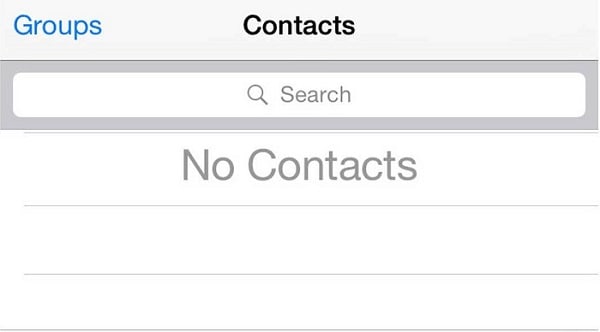
Del 1: Hvorfor forsvinner kontaktene mine etter oppgradering til iOS 14/iOS 15/iOS 16?
Det kan være flere årsaker til dette iOS 14/iOS 15/iOS 16-problemet, noe som fører til at kontaktene dine ikke er tilgjengelige. Før vi lærer hvordan du får tilbake manglende kontakter i iOS 14/iOS 15/iOS 16, la oss diskutere hva som kunne ha forårsaket det i utgangspunktet.
- Du kan ha oppdatert enheten til en betaversjon eller ustabil iOS 16-versjon.
- Enheten din kan være logget av iCloud-kontoen din der kontaktene dine ble synkronisert.
- Hvis oppdateringen har gått galt, kan den ha slettet kontaktene dine fra enheten.
- Kontaktene dine kan være tilgjengelige, men du har bare ikke tilgang til dem på iPhone for øyeblikket.
- Sjansen er stor for at iOS-enheten din kanskje ikke er oppstartet riktig og ikke lastet inn kontaktene dine ennå.
- Det kan være et problem med SIM-kortet eller nettverket ditt, som forårsaker utilgjengelighet for kontakter.
- Ethvert annet fastvare- eller enhetsrelatert problem kan føre til at iOS 14/iOS 15/iOS 16-kontaktene mangler på telefonen.
Del 2: Hvordan komme tilbake iOS 14/iOS 15/iOS 16 Tapte kontakter på enheten din?
Som du kan se, kan det være alle slags årsaker til manglende kontakter på iOS 14/iOS 15/iOS 16. La oss diskutere en håndfull måter å fikse dette iOS 14/iOS 15/iOS 16-problemet på og få tilbake tapte kontakter.
Løsning 1: Gjenopprett kontakter fra iCloud
Siden kontaktene våre ikke tar opp mye plass, synkroniserer mange iPhone-brukere dem til iCloud-kontoene sine. På denne måten, hvis kontaktene dine går tapt eller blir borte, kan du enkelt få dem tilbake fra iCloud-kontoen din. Etter å ha oppdatert enheten til iOS 14/iOS 15/iOS 16, er sjansen stor for at den kan ha logget ut av den koblede iCloud-kontoen på den. Derfor kan du først gå til iPhone-innstillingene og trykke på navnelappen for å logge på den samme iCloud-kontoen der kontaktene dine er lagret.
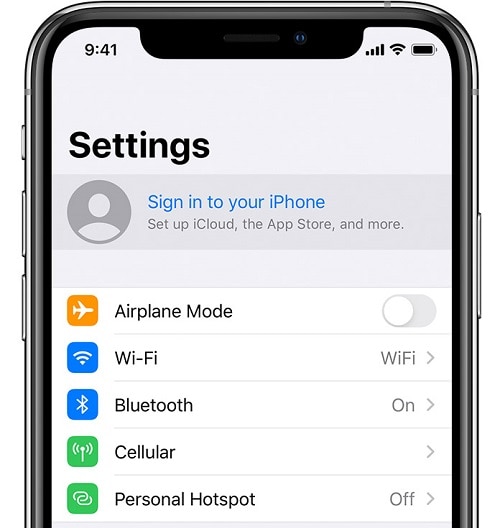
Det er det! Når du har logget på iCloud-kontoen din, kan du enkelt få de manglende kontaktene dine på iOS 14/iOS 15/iOS 16. Bare gå til iCloud-innstillingene > Kontakt og slå på synkroniseringsalternativet. Dette vil synkronisere kontaktene som er lagret på iCloud til iPhone-lagringen.
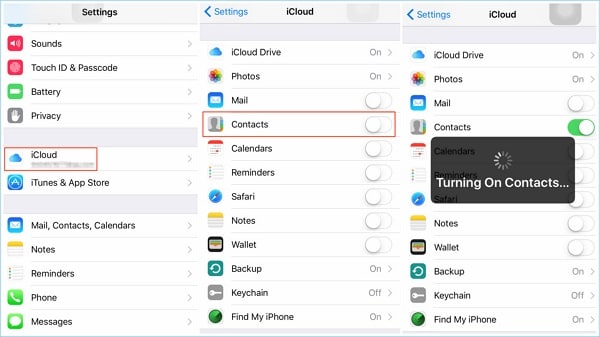
Fix 2: Gjenopprett tapte kontakter fra iTunes
Akkurat som iCloud kan du også lagre en sikkerhetskopi av iOS-enheten din via iTunes. Derfor, hvis du allerede har tatt en sikkerhetskopi av enheten din på iTunes, kan du bare gjenopprette den til iPhone. Vær oppmerksom på at dette vil slette alle eksisterende data på din iPhone og vil gjenopprette sikkerhetskopien i stedet.
Bare koble iPhone til systemet og start iTunes på den. Velg nå den tilkoblede iPhonen, gå til sammendraget og klikk på alternativet ‘Gjenopprett sikkerhetskopi’ under Sikkerhetskopier-delen. Dette vil åpne et popup-vindu som lar deg velge sikkerhetskopifilen og gjenopprette den til iPhone.
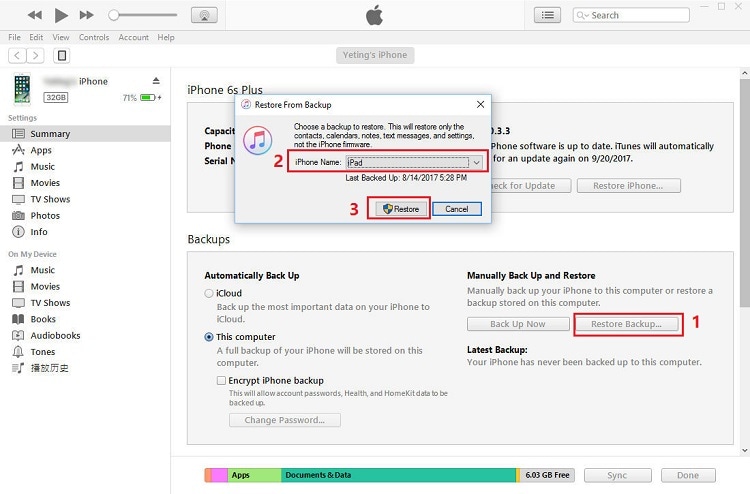
Løsning 3: Start iOS-enheten på nytt
Noen ganger mangler våre iOS 14/iOS 15/iOS 16-kontakter og vi kan ikke se dem, men det betyr ikke at de er slettet. Sjansen er stor for at iOS-enheten din kanskje ikke kan laste dem ordentlig etter oppdateringen. For å fikse disse iOS 14/iOS 15/iOS 16-problemene og få kontaktene dine tilbake, kan du bare starte enheten på nytt.

Hvis du har en eldre iPhone-modell, er det bare å trykke lenge på strømknappen på siden. For nyere enheter må du trykke enten Volum opp eller ned-tasten med sidetasten samtidig. Ettersom en strømglidebryter vises på skjermen, kan du sveipe den og slå av telefonen. Nå, vent i noen minutter og trykk lenge på strøm-/sideknappen for å starte iPhone på nytt og sjekke om den får tilbake iOS 14/iOS 15/iOS 16 tapte kontakter.
Fix 4: Tilbakestill iPhones nettverksinnstillinger
Som nevnt ovenfor kan enhver endring i iPhones nettverksinnstillinger også gjøre at iOS 14/iOS 15/iOS 16-kontakter mangler. Den enkleste måten å fikse dette iOS 14/iOS 15/iOS 16-problemet på er ved å tilbakestille de lagrede nettverksinnstillingene til standardverdien. For dette kan du gå til iPhone-innstillingene > Generelt > Tilbakestill og trykke på feltet ‘Tilbakestill nettverksinnstillinger’. Bare bekreft valget ditt og vent mens enheten din vil bli startet på nytt med standard nettverksinnstillinger.
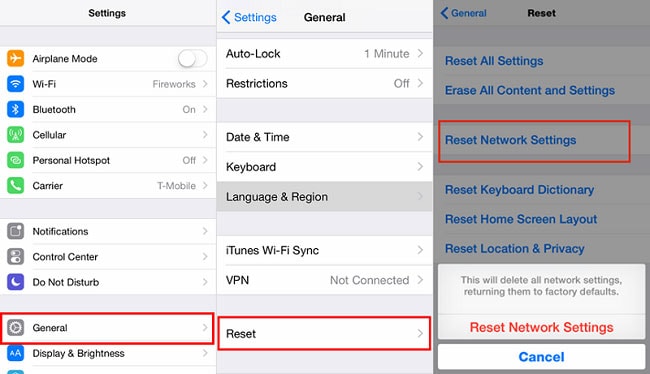
Del 3: En ett-klikks løsning for å gjenopprette tapte/slettede iPhone-kontakter
Til slutt, hvis ingen av løsningene ovenfor kan fikse dette iOS 14/iOS 15/iOS 16-problemet, er sjansen stor for at kontaktene dine blir slettet i prosessen. Hvis du ikke har sikkerhetskopien deres, vil det være den beste løsningen å bruke et pålitelig datagjenopprettingsalternativ. Du kan vurdere å bruke DrFoneTool – Datagjenoppretting (iOS) som kan gjenopprette alle typer data fra nesten alle iOS-enheter.
Det er en av de første datagjenopprettingsapplikasjonene for iOS-enheter som kan få tilbake iOS 14/iOS 15/iOS 16 tapte kontakter, bilder, videoer, meldinger og mye mer. Applikasjonen er ekstremt enkel å bruke, trenger ingen jailbreak-tilgang, og er kjent for en av de høyeste utvinningsgradene i bransjen. Du kan følge disse enkle trinnene for å få tilbake de manglende kontaktene dine på iOS 14/iOS 15/iOS 16 ved å bruke DrFoneTool – Data Recovery (iOS):
Trinn 1: Koble til iPhone og start verktøyet
Først kobler du bare iOS-enheten som ikke fungerer, til datamaskinen ved hjelp av en lynkabel og start DrFoneTool-verktøysettet på den. Fra velkomstskjermen kan du gå til alternativet ‘Datagjenoppretting’.

Trinn 2: Velg hva du vil gjenopprette
Fra de angitte alternativene til venstre velger du bare å gjenopprette data fra en iOS-enhet. Her kan du se alle slags kategorier du kan se etter på den tilkoblede iPhonen. Du kan bare aktivere kontakter under delen Slettede filer og klikke på ‘Start skanning’ -knappen. Hvis du vil, kan du også velge hvilken som helst annen type data du ønsker å se etter på enheten.

Trinn 3: Skann og gjenopprett tapte kontakter
Når du starter skanningen, vil applikasjonen ta litt tid å hente de manglende kontaktene fra enheten. Det vil fortelle deg prosessen fra en indikator på skjermen som du kan stoppe i mellom.

Til slutt vil de hentede dataene automatisk bli kategorisert under forskjellige mapper. Du kan bare gå til kontaktalternativet for å se iOS 14/iOS 15/iOS 16 tapte kontakter til høyre. Bare velg de manglende kontaktene for iOS 14/iOS 15/iOS 16 her og gjenopprett dem til enheten din for å lagre dem på datamaskinen.

På denne måten kan du enkelt få tilbake iOS 14/iOS 15/iOS 16 tapte kontakter. Til å begynne med kan du prøve noen enkle løsninger for å fikse dette iOS 14/iOS 15/iOS 16-problemet som å gjenopprette dem fra iCloud eller iTunes. Skjønt, hvis iOS-kontaktene dine mangler og du ikke har sikkerhetskopien deres, bør du vurdere å bruke DrFoneTool – Data Recovery (iOS) i stedet. Det er en pålitelig og brukervennlig applikasjon som lar deg gjenopprette alle typer tapte eller utilgjengelige data fra iOS-enheten din uten problemer.
Siste artikler